Pspice仿真1单级共射放大电路
- 格式:ppt
- 大小:1.36 MB
- 文档页数:69
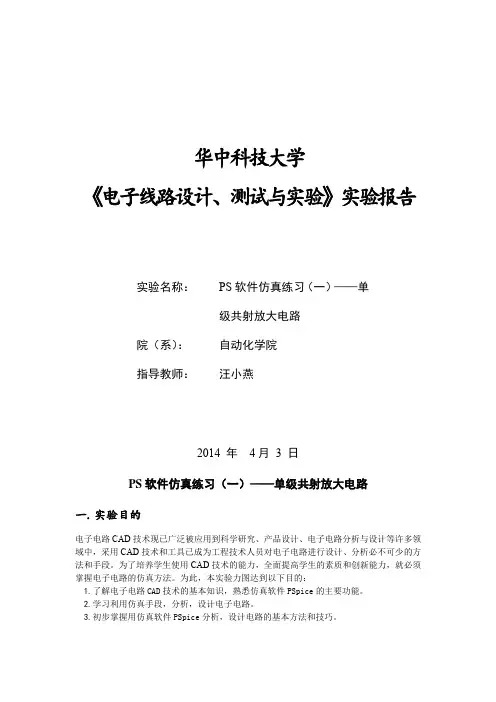
华中科技大学《电子线路设计、测试与实验》实验报告实验名称:PS软件仿真练习(一)——单级共射放大电路院(系):自动化学院指导教师:汪小燕2014 年4月3 日PS软件仿真练习(一)——单级共射放大电路一.实验目的电子电路CAD技术现已广泛被应用到科学研究、产品设计、电子电路分析与设计等许多领域中,采用CAD技术和工具已成为工程技术人员对电子电路进行设计、分析必不可少的方法和手段。
为了培养学生使用CAD技术的能力,全面提高学生的素质和创新能力,就必须掌握电子电路的仿真方法。
为此,本实验力图达到以下目的:1.了解电子电路CAD技术的基本知识,熟悉仿真软件PSpice的主要功能。
2.学习利用仿真手段,分析,设计电子电路。
3.初步掌握用仿真软件PSpice分析,设计电路的基本方法和技巧。
二.实验条件计算机,PSpice仿真软件。
三、预习要求1.认真阅读本书附录A,详细了解PSpice软件的功能,仿真步骤及使用方法。
2.熟悉单极共射放大电路的静态工作点,输入,输出电阻及幅频特性,相频特性等。
四.实验说明PSpice用于电子电路的仿真分析,除了可以对模拟电路,数字电路进行仿真分析外,还可以对模拟混合电路进行分析,具有优化设计的功能。
它主要包括Capture(电子原理图设计)、PSpiceA/D(模数混合仿真)、PSpice Optimizer(电路优化)和Layout Plus(PCB 设计)等组件。
根据电子技术基础课程的教学要求,本实验以单级共射放大电路为例,简要介绍Capture和PSpice A/D两部分软件的仿真步骤及使用方法。
单级共射放大参考电路的仿真步骤如图4.1.1所示,三极管型号为Q2N222( =50),试分析:(1)放大电路的工作点。
(2)当输入电压信号为幅值10mV,频率1kHz的正弦波时,仿真输入,输出波形。
(3)仿真该电路电压增益的幅频响应和相频响应曲线。
(4)仿真该电路的输入,输出电阻频率响应曲线。
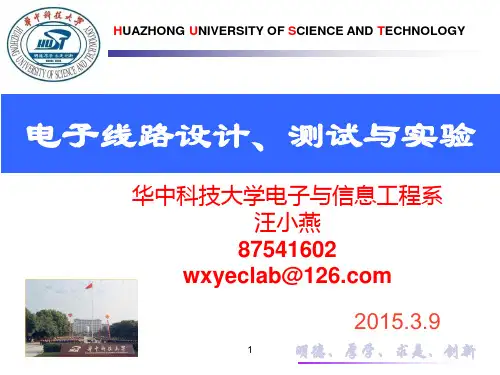
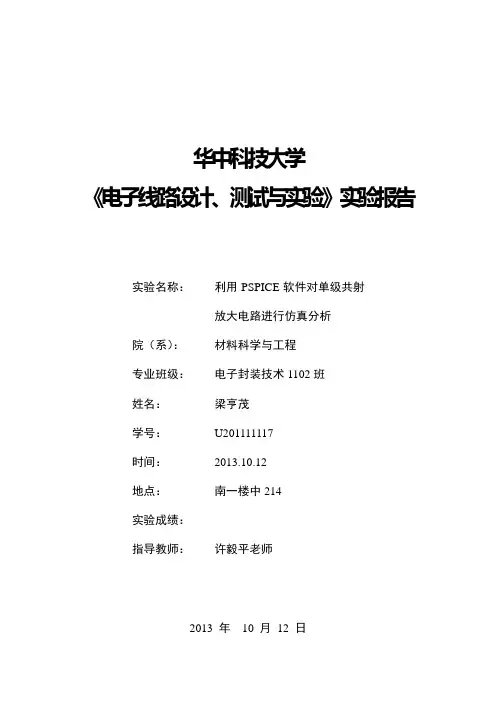
华中科技大学《电子线路设计、测试与实验》实验报告实验名称:利用PSPICE软件对单级共射放大电路进行仿真分析院(系):材料科学与工程专业班级:电子封装技术1102班姓名:梁亨茂学号:U201111117时间:2013.10.12地点:南一楼中214实验成绩:指导教师:许毅平老师2013 年10 月12 日一.实验目的1、熟悉仿真软件PSPICE的主要功能;2、学习利用仿真手段,分析和设计电子电路;3、初步掌握用仿真软件PSPICE分析、设计电路的基本方法和技巧。
二.实验要求1、利用PSPICE软件完成图4.5.1的单级共射放大电路;2、分析放大电路的静态工作点;3、仿真放大电路电压增益的幅频响应和相频响应曲线;4、仿真电路的输入、输出电阻频率响应曲线。
三、实验过程1 . 静态工作点分析静态工作点分析就是将电路中的电容开路,电感短路,对各个信号源取其直流电平值,计算电路的直流偏置量。
(1)用Capture软件画好电路图(2)建立模拟类型分组建立模拟类型分组的目的是为了便于管理。
OrCAD/PSpice 9.2将基本直流分析、直流扫描分析、交流分析和瞬态分析规定为4种基本分析类型。
每一个模拟类型分组中只能包含其中的一种,但可以同时包括温度分析、参数扫描和蒙托卡诺分析等。
在电路图编辑窗口(Page Editor)下,点击PSpice/New Simulation Profile命令,出现New Simulation对话框,在Name栏键入模拟类型组的名称,本例取名为DC (3)设置分析类型和参数。
(4)运行Pspice,启动Pspice/Run命令,软件开始分析计算。
(5)查看分析结果。
分析计算结束后,系统自动调用Probe模块,屏幕上出现Probe窗口。
选择View/Output File命令,即可看到本例的文本输出文件DC.out。
2、瞬态分析瞬态分析又称TRAN分析,就是求电路的时域响应。
它可在给定输入激励信号情况下,计算电路输出端的瞬态响应,也可在没有激励信号但有贮能元件(如C和L)的情况下,求振荡波形。
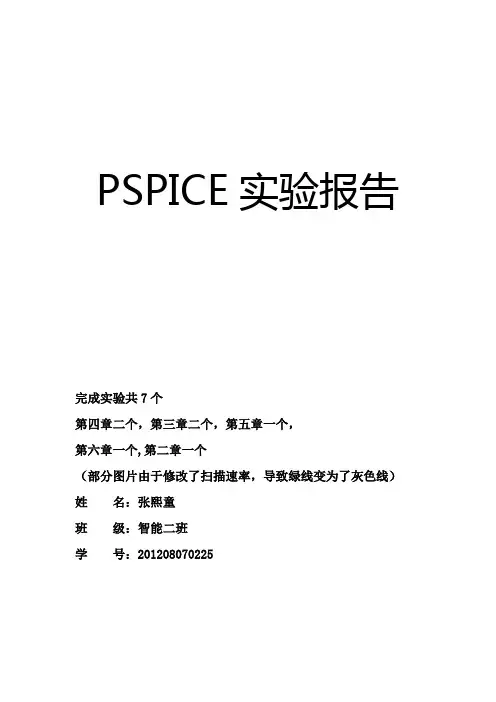
PSPICE实验报告完成实验共7个第四章二个,第三章二个,第五章一个,第六章一个,第二章一个(部分图片由于修改了扫描速率,导致绿线变为了灰色线)姓名:张熙童班级:智能二班学号:201208070225第四章基本共射极放大电路实验背景BJT的重要特性之一是具有电流控制(即电流放大)作用,利用这一特性可以组成各种放大电路,单管放大电路是复杂放大电路的基本单元。
这里以基本共射极放大电路为例,显然放大电路中可能会交、直流共存。
分析放大电路的工作情况的基本方法有图解分析法和小信号模型分析法。
这里用到了图解分析法,这种方法特别适用于分析信号幅度较大而工作频率不太高的情况,它直观、形象,有助于理解正确选择电路参数、合理设置静态工作点的重要性。
实验目标1.静态工作点的计算2.通过仿真实验理解基本共射极放大电路的基本原理.SPE4.9.1题目简述:共射极放大电路分别为下图a与图b所示。
设两图中BJT均为NPN型硅管,型号为Q2N3904,Bf=50(Bf为共射极放大系数)。
图中的Ce 是Re的旁路电容。
试用Pspice程序分析:分别求两路电路的Q点;作温度特性分析,观察当温度在-30度~ +70度范围变化时,比较两电路BJT的集电极电流Ic的相对变化量;是否可将图a与图b放在同一个窗口执行仿真并进行比较?共射极放大电路有两种,两图的BJT均为PNP管,型号为2N3904,放大系数为50。
BJT参数:书图4.4.1共射极放大电路如图基极分压射极偏置电路:书图4.3.7共射极放大电路如图固定偏置电路:数据记录:图4.4.1静态工作点:Ic与温度变化图4.3.7静态工作点Ic随温度变化对Ic随温度的变化可知,4.4.1的温度稳定性大大优于4.3.7的温度稳定性。
2.0mA1.5mA1.0mA-30-20-10-0102030405060 IC(Q1)IC(Q2)TEMP结论:基极分压射极偏置电路温度稳定性高于固定偏置电路。
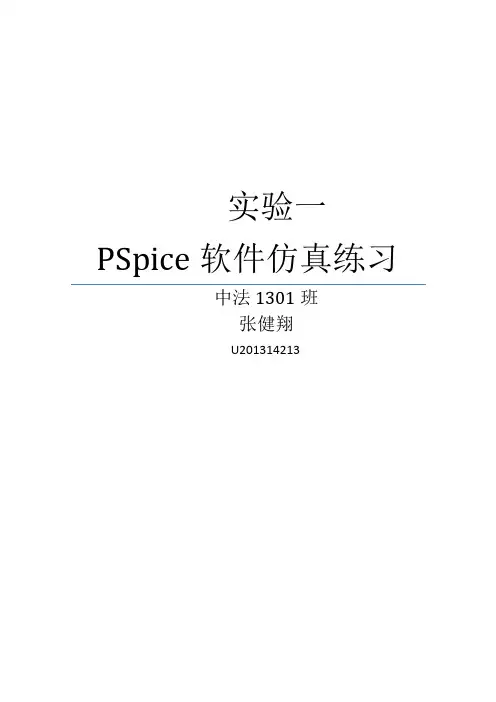
实验一PSpice软件仿真练习中法1301班张健翔U201314213实验一PSpice软件仿真练习——单级共射放大电路一、实验目的为了培养学生使用CAD技术的能力,全面提高学生的素质和创新能力,就必须掌握电子电路的仿真方法。
本实验力图达到以下目的:①了解电子电路CAD技术的基本知识,熟悉仿真软件PSpice的主要功能。
②学习利用仿真手段,分析、设计电子电路。
③初步掌握用仿真软件PSpice分析、设计电路的基本方法和技巧。
二、实验条件计算机、PSpice仿真软件。
三、实验说明本实验以单级共射放大电路为例,简要介绍相关的Capture(电路原理图设计)和PSpice A/D(模数混合仿真)两部分软件的仿真步骤和使用方法。
单级共射放大参考电路如图3.1.1所示,三极管型号为Q2N2222(错误!未找到引用源。
),试分析:1.放大电路的静态工作点。
2.当输入电压信号为幅值10mV、频率1kHz的正弦波时,仿真输入、输出波形。
3.仿真该电路电压增益的幅频响应和相频响应曲线。
4.仿真该电路的输入、输出电阻频率响应曲线。
图3.1.1 单级共射放大电路四、实验内容与步骤PSpice仿真软件对电路进行仿真分析的一般步骤如下:1.创建新工程项目文件:启动Capture软件,打开Capture主窗口,执行菜单命令File|New|Project,弹出Project对话框,输入项目名称(不能含汉子及空格),选中Analog or Mixed A/D。
在Location 编辑栏输入项目文档存放路径。
建议新建一个与项目名称同名的文件夹作为项目文档存放子目录。
单击OK按钮,关闭New Project对话框,将弹出Create PSpice Project对话框,选中Create a blank project,单击OK,新项目创建完毕。
2.按图3.1.1绘制单级共射放大电路原理图:(1)、调元器件在Capture主窗口中,单击Place|Part,弹出元器件选择窗口Place Part,先调用三极管,在BIPOLAR库中的Part栏目中,选择三极管Q2N2222。
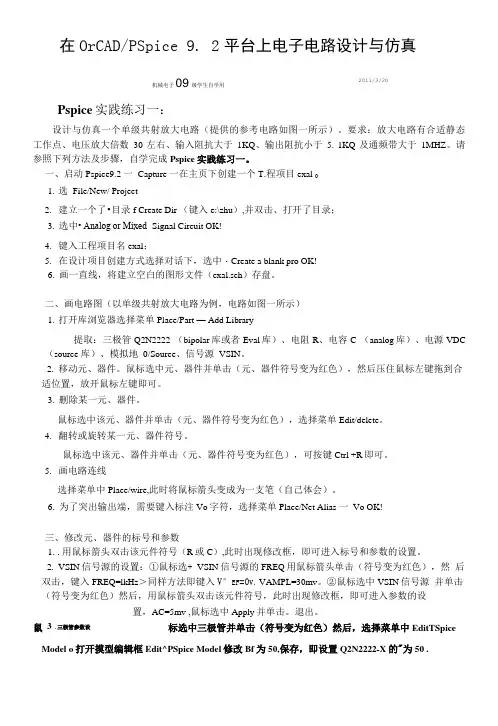
机械电子09级学生自学用 2011/3/203 .三极管参数设 在OrCAD/PSpice 9. 2平台上电子电路设计与仿真Pspice 实践练习一:设计与仿真一个单级共射放大电路(提供的参考电路如图一所示)。
要求:放大电路有合适静态 工作点、电压放大倍数30左右、输入阻抗大于1KQ 、输出阻抗小于5. 1KQ 及通频带大于1MHZ 。
请 参照下列方法及步骤,自学完成Pspice 实践练习一。
一、启动Pspice9.2 一 Capture 一在主页下创建一个T.程项目exal 01. 选 File/New/ Project2. 建立一个了•目录f Create Dir (键入e:\zhu ),并双击、打开了目录;3. 选中• Analog or Mixed - Signal Circuit OK!4. 键入工程项目名exal ;5. 在设计项目创建方式选择对话下,选中・Create a blank pro OK!6. 画一直线,将建立空白的图形文件(cxal.sch )存盘。
二、画电路图(以单级共射放大电路为例,电路如图一所示)1. 打开库浏览器选择菜单Place/Part — Add Library提取:三极管Q2N2222 (bipolar 库或者Eval 库)、电阻R 、电容C (analog 库)、电源VDC (source 库)、模拟地 0/Source 、信号源 VSIN 。
2. 移动元、器件。
鼠标选中元、器件并单击(元、器件符号变为红色),然后压住鼠标左键拖到合 适位置,放开鼠标左键即可。
3. 删除某一元、器件。
鼠标选中该元、器件并单击(元、器件符号变为红色),选择菜单Edit/delete 。
4. 翻转或旋转某一元、器件符号。
鼠标选中该元、器件并单击(元、器件符号变为红色),可按键Ctrl +R 即可。
5. 画电路连线选择菜单中Place/wire,此时将鼠标箭头变成为一支笔(自己体会)。

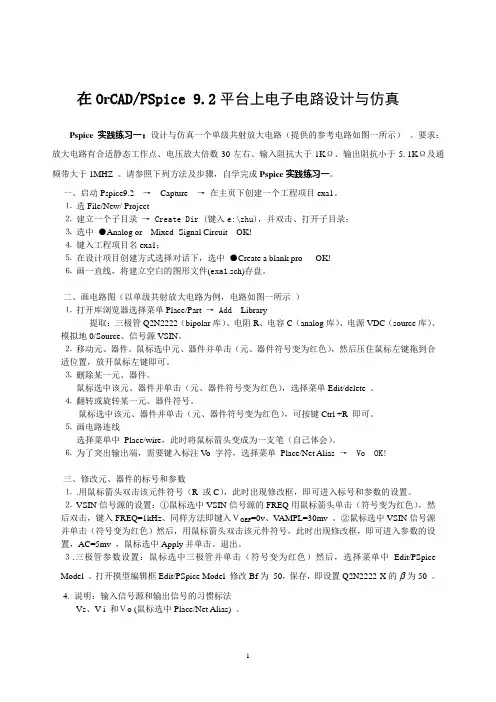
在O r CAD/PSpice 9.2平台上电子电路设计与仿真Pspice实践练习一:设计与仿真一个单级共射放大电路(提供的参考电路如图一所示)。
要求:放大电路有合适静态工作点、电压放大倍数30左右、输入阻抗大于1KΩ、输出阻抗小于5.1KΩ及通频带大于1MHZ 。
请参照下列方法及步骤,自学完成Pspice实践练习一。
一、启动Pspice9.2 →Capture →在主页下创建一个工程项目exa1。
⒈选File/New/ Project⒉建立一个子目录→Create Dir (键入e:\zhu),并双击、打开子目录;⒊选中●Analog or Mixed- Signal Circuit OK!⒋键入工程项目名exa1;⒌在设计项目创建方式选择对话下,选中●Create a blank pro OK!⒍画一直线,将建立空白的图形文件(exa1.sch)存盘。
二、画电路图(以单级共射放大电路为例,电路如图一所示)⒈打开库浏览器选择菜单Place/Part → Add Library提取:三极管Q2N2222(bipolar库)、电阻R、电容C(analog库)、电源VDC(source库)、模拟地0/Source、信号源VSIN。
⒉移动元、器件。
鼠标选中元、器件并单击(元、器件符号变为红色),然后压住鼠标左键拖到合适位置,放开鼠标左键即可。
⒊删除某一元、器件。
鼠标选中该元、器件并单击(元、器件符号变为红色),选择菜单Edit/delete 。
⒋翻转或旋转某一元、器件符号。
鼠标选中该元、器件并单击(元、器件符号变为红色),可按键Ctrl +R 即可。
⒌画电路连线选择菜单中Place/wire,此时将鼠标箭头变成为一支笔(自己体会)。
⒍为了突出输出端,需要键入标注Vo 字符,选择菜单Place/Net Alias → Vo OK!三、修改元、器件的标号和参数⒈.用鼠标箭头双击该元件符号(R 或C),此时出现修改框,即可进入标号和参数的设置。

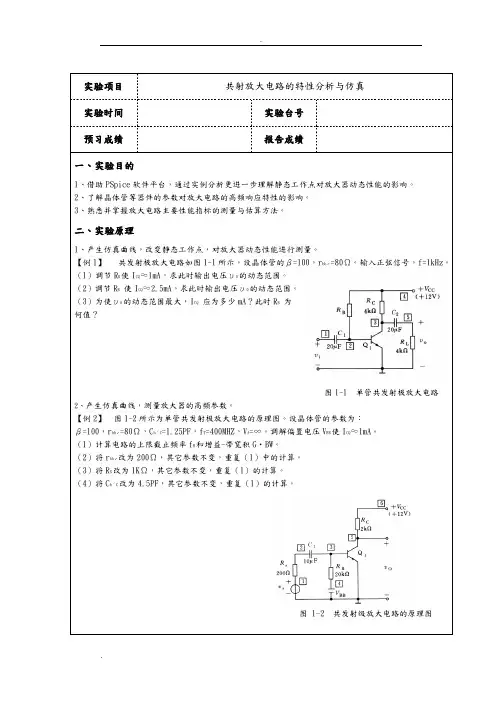

共射共集放大电路PSPICE仿真实验报告电子设计CAD短学期设计报告一一一设计一共射---共集组合放大器一:电路图和要求题目 :设计一共射---共集组合放大器要求:(1) 晶体三极管选用Q2N2222,工作电源为15V,负载为4.7 KΩ; (2) 采用分压式偏置、电容耦合方式;(3) 中频电压增益约为-188;(4) 当频率为10KHZ 时的输入电阻约为2.6KΩ、输出电为35Ω;上限频率约为3.9MHZ、下限频率约为120HZ。
电路图输出文件:**** 06/26/12 11:06:15 ********* PSpice 9.2 (Mar 2000) ******** ID# 1 ********** Profile: "SCHEMATIC1-Bias" [ F:\2012CAD\Orcad\text\001-schematic1-bias.sim ]电子设计CAD短学期设计报告一一一设计一共射---共集组合放大器**** CIRCUIT DESCRIPTION******************************************************************** ************ Creating circuit file "001-schematic1-bias.sim.cir" ** WARNING: THIS AUTOMATICALLY GENERATED FILE MAY BE OVERWRITTEN BY SUBSEQUENT SIMULATIONS*Libraries:* Local Libraries :* From [PSPICE NETLIST] section off:\2012cad\ORCAD\PSpice\PSpice.ini file:.lib "nom.lib"*Analysis directives:.AC DEC 100 0.1 100meg.OP.PROBE V(*) I(*) W(*) D(*) NOISE(*).INC ".\"**** INCLUDING **** * source 001R_R5 N02152 IN 50R_R6 N01785 N01390 55kR_R7 0 N01785 17kR_R8 N01895 N01390 1kR_R9 0 N01924 7kQ_Q1 N01420 N01310 N01449 Q2N2222 R_R10 0 OUT 4.7kQ_Q2 N01895 N01785 N01924 Q2N2222 C_C1 0 N01449 10ufR_R1 N01310 N01390 55kC_C2 OUT N01924 100ufV_V1 N01390 0 15VdcR_R2 0 N01310 17kC_C3 IN N01310 10ufV_V2 N02152 0 DC 0Vdc AC 1Vac R_R3 N01420 N01390 7.8kC_C4 N01420 N01785 0.5ufR_R4 0 N01449 2.7k**** RESUMING 001-schematic1-bias.sim.cir **** .END**** 06/26/12 11:06:15 ********* PSpice 9.2 (Mar 2000) ******** ID# 1 ********** Profile: "SCHEMATIC1-Bias" [ F:\2012CAD\Orcad\text\001-schematic1-bias.sim ]**** BJT MODEL PARAMETERS******************************************************************** **********Q2N2222NPNIS 14.340000E-15BF 255.9电子设计CAD短学期设计报告一一一设计一共射---共集组合放大器NF 1VAF 74.03IKF .2847ISE 14.340000E-15NE 1.307BR 6.092NR 1RB 10RC 1CJE 22.010000E-12MJE .377CJC 7.306000E-12MJC .3416TF 411.100000E-12XTF 3VTF 1.7ITF .6TR 46.910000E-09XTB 1.5CN 2.42D .87**** 06/26/12 11:06:15 ********* PSpice 9.2 (Mar 2000) ******** ID# 1 ********** Profile: "SCHEMATIC1-Bias" [ F:\2012CAD\Orcad\text\001-schematic1-bias.sim ]**** SMALL SIGNAL BIAS SOLUTION TEMPERATURE = 27.000 DEG C************************************************************************ ******NODE VOLTAGE NODE VOLTAGE NODE VOLTAGE NODE VOLTAGE( IN) 0.0000 ( OUT) 0.0000 (N01310) 3.4548 (N01390) 15.0000 (N01420) 6.9367 (N01449) 2.8092 (N01785) 3.5068 (N01895) 14.5900 (N01924) 2.8876 (N02152) 0.0000VOLTAGE SOURCE CURRENTSNAME CURRENTV_V1 -1.862E-03V_V2 0.000E+00TOTAL POWER DISSIPATION 2.79E-02 WATTS**** 06/26/12 11:06:15 ********* PSpice 9.2 (Mar 2000) ******** ID# 1 ********** Profile: "SCHEMATIC1-Bias" [ F:\2012CAD\Orcad\text\001-schematic1-bias.sim ]**** OPERATING POINT INFORMATION TEMPERATURE = 27.000 DEG C************************************************************************ ****** **** BIPOLAR JUNCTION TRANSISTORSNAME Q_Q1 Q_Q2MODEL Q2N2222 Q2N2222IB 6.69E-06 2.68E-06IC 1.03E-03 4.10E-04电子设计CAD短学期设计报告一一一设计一共射---共集组合放大器 VBE6.46E-01 6.19E-01 VBC -3.48E+00 -1.11E+01 VCE 4.13E+00 1.17E+01 BETADC 1.55E+02 1.53E+02 GM 3.98E-02 1.58E-02 RPI 4.29E+03 1.09E+04 RX 1.00E+01 1.00E+01 RO7.50E+04 2.08E+05 CBE 5.27E-11 4.21E-11 CBC 4.05E-12 2.85E-12 CJS 0.00E+00 0.00E+00 BETAAC 1.71E+02 1.72E+02 CBX/CBX2 0.00E+000.00E+00 FT/FT2 1.12E+08 5.60E+07JOB CONCLUDEDTOTAL JOB TIME .05三:仿真结果(图和数值)进行交流扫描如下面图所示1. 增益约为-176.0202.频率为10Khz时,输入电阻为2.6177K电子设计CAD短学期设计报告一一一设计一共射---共集组合放大器3.频率为10KHz时,输出电阻34.833欧姆4(上限频率3.8779M电子设计CAD短学期设计报告一一一设计一共射---共集组合放大器5.下限频率为120.864Hz三:器件的参数设计值。
华中科技大学《电子线路设计、测试与实验》实验报告实验名称:PS软件仿真练习(一)——单级共射放大电路院(系):自动化学院指导教师:汪小燕2014 年4月3 日PS软件仿真练习(一)——单级共射放大电路一.实验目的电子电路CAD技术现已广泛被应用到科学研究、产品设计、电子电路分析与设计等许多领域中,采用CAD技术和工具已成为工程技术人员对电子电路进行设计、分析必不可少的方法和手段。
为了培养学生使用CAD技术的能力,全面提高学生的素质和创新能力,就必须掌握电子电路的仿真方法。
为此,本实验力图达到以下目的:1.了解电子电路CAD技术的基本知识,熟悉仿真软件PSpice的主要功能。
2.学习利用仿真手段,分析,设计电子电路。
3.初步掌握用仿真软件PSpice分析,设计电路的基本方法和技巧。
二.实验条件计算机,PSpice仿真软件。
三、预习要求1.认真阅读本书附录A,详细了解PSpice软件的功能,仿真步骤及使用方法。
2.熟悉单极共射放大电路的静态工作点,输入,输出电阻及幅频特性,相频特性等。
四.实验说明PSpice用于电子电路的仿真分析,除了可以对模拟电路,数字电路进行仿真分析外,还可以对模拟混合电路进行分析,具有优化设计的功能。
它主要包括Capture(电子原理图设计)、PSpiceA/D(模数混合仿真)、PSpice Optimizer(电路优化)和Layout Plus(PCB 设计)等组件。
根据电子技术基础课程的教学要求,本实验以单级共射放大电路为例,简要介绍Capture和PSpice A/D两部分软件的仿真步骤及使用方法。
单级共射放大参考电路的仿真步骤如图4.1.1所示,三极管型号为Q2N222( =50),试分析:(1)放大电路的工作点。
(2)当输入电压信号为幅值10mV,频率1kHz的正弦波时,仿真输入,输出波形。
(3)仿真该电路电压增益的幅频响应和相频响应曲线。
(4)仿真该电路的输入,输出电阻频率响应曲线。
在O r CAD/PSpice 9.2平台上电子电路设计与仿真Pspice实践练习一:设计与仿真一个单级共射放大电路(提供的参考电路如图一所示)。
要求:放大电路有合适静态工作点、电压放大倍数30左右、输入阻抗大于1KΩ、输出阻抗小于5.1KΩ及通频带大于1MHZ 。
请参照下列方法及步骤,自学完成Pspice实践练习一。
一、启动Pspice9.2 →Capture →在主页下创建一个工程项目exa1。
⒈选File/New/ Project⒉建立一个子目录→Create Dir (键入e:\zhu),并双击、打开子目录;⒊选中●Analog or Mixed- Signal Circuit OK!⒋键入工程项目名exa1;⒌在设计项目创建方式选择对话下,选中●Create a blank pro OK!⒍画一直线,将建立空白的图形文件(exa1.sch)存盘。
二、画电路图(以单级共射放大电路为例,电路如图一所示)⒈打开库浏览器选择菜单Place/Part → Add Library提取:三极管Q2N2222(bipolar库)、电阻R、电容C(analog库)、电源VDC(source库)、模拟地0/Source、信号源VSIN。
⒉移动元、器件。
鼠标选中元、器件并单击(元、器件符号变为红色),然后压住鼠标左键拖到合适位置,放开鼠标左键即可。
⒊删除某一元、器件。
鼠标选中该元、器件并单击(元、器件符号变为红色),选择菜单Edit/delete 。
⒋翻转或旋转某一元、器件符号。
鼠标选中该元、器件并单击(元、器件符号变为红色),可按键Ctrl +R 即可。
⒌画电路连线选择菜单中Place/wire,此时将鼠标箭头变成为一支笔(自己体会)。
⒍为了突出输出端,需要键入标注Vo 字符,选择菜单Place/Net Alias → Vo OK!三、修改元、器件的标号和参数⒈.用鼠标箭头双击该元件符号(R 或C),此时出现修改框,即可进入标号和参数的设置。